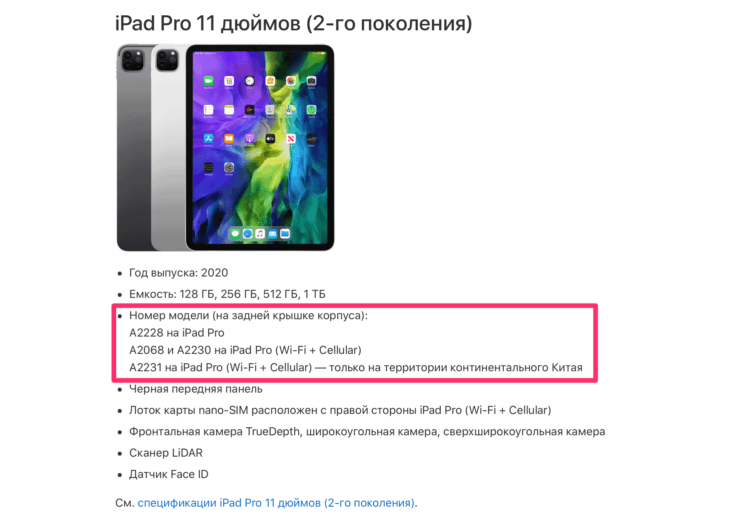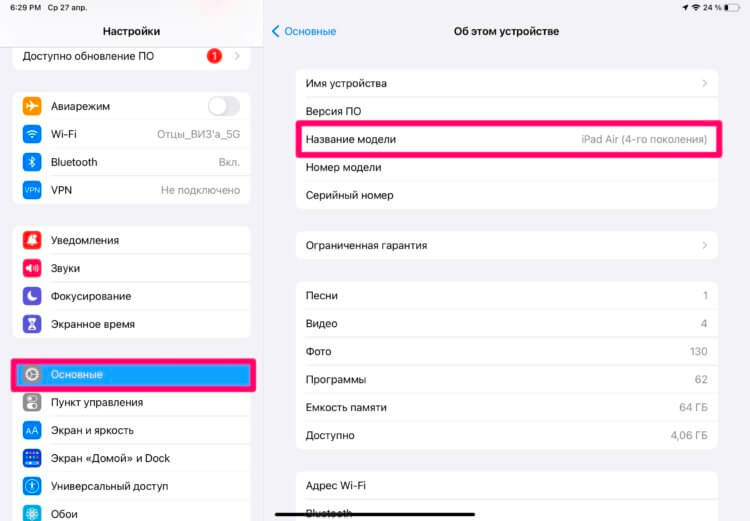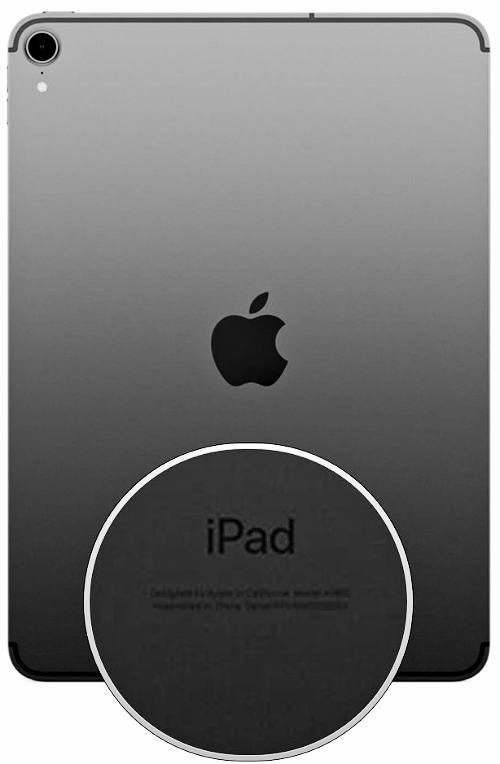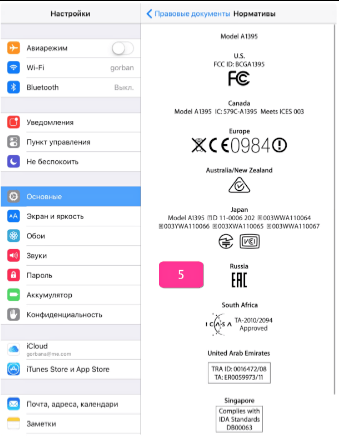На вопрос: «какой это Айфон?» обычно ответить легко, все смартфоны так или иначе отличаются друг от друга. У одного блок камер располагается по диагонали, у другого челка поменьше, третий имеет отличия в виде цветов корпуса. С Айпадом все немного сложнее. Во-первых, многие пользователи приобретают себе планшет исключительно в качестве прикроватного гаджета. Их попросту не интересует, какая это модель iPad, и что она умеет — показывает видео на YouTube и ладно. Да и сама Apple зачастую рекламирует свои модели как просто Айпад, не указывая никакой информации по этому поводу. Если вдруг вы собрались продавать Айпад или хотите узнать, поддерживает ли ваш планшет какую-нибудь программу, то вы обратились по адресу. В сегодняшней статье постараемся разобрать все самые популярные способы узнать модель iPad.
Вот так выглядит чуть ли не половина всех iPad. Как их отличить?
ПОДПИСЫВАЙСЯ НА НАС В ЯНДЕКС.ДЗЕН! КАЖДЫЙ ДЕНЬ ТАМ ВЫХОДЯТ ЭКСКЛЮЗИВНЫЕ СТАТЬИ, КОТОРЫХ НЕТ НА САЙТЕ.
Как посмотреть, какой у меня Айпад
Интересный факт: сама Apple понимает, что многим сложно узнать, какой у них Айпад. Иначе они бы просто не выпускали отдельную статью на своем официальном сайте, где рассказано, как отличить один iPad от другого.
Чтобы узнать модель iPad, Apple предлагает следующее:
- Найти номер модели на задней панели iPad.
- Если iPad в чехле, перейти в Настройки, Об этом устройстве.
- Тапнуть на раздел Номер модели и посмотреть номер, начинающийся с латинской буквы A.
- Далее перейти на страницу Apple и сопоставить номер на Айпаде и те, которые отображены на сайте (можно воспользоваться поиском по странице).
Под каждой моделью iPad Apple указывает все возможные номера модели этой версии планшета.
Такой способ даст вам исчерпывающую информацию о вашей модели. На сайте к каждому поколению iPad прикреплена вся информация, которая вам может пригодиться:
- Год выпуска.
- Емкость.
- Номер модели.
- Цвет.
- Лоток СИМ-карты.
- Камера.
- Датчики.
Такой способ отлично подойдет на случай, если вы хотите узнать модель Айпада, который выключен. Ну, сами посудите, что делать, если устройство уже давненько пылилось на полке шкафа, и вы вдруг решили его продать, а зарядки нет?
Однако я предлагаю вариант гораздо проще:
- Откройте Настройки на iPad.
- Далее перейдите в Основные, Об этом устройстве.
- Посмотрите раздел Название модели.
- Здесь указана линейка iPad (классический, Air, Pro) и поколение.
Посмотреть модель iPad можно в настройках.
ВАЖНО: первым пунктом в разделе Об устройстве указывается Имя iPad. Не обращайте на него никакого внимания, ибо Имя iPad, iPhone, Mac и других яблочных устройств можно легко изменить, тапнув на него и введя любое название, какое вам вздумается. Если не верите, попробуйте сами.
❗️ПОДПИСЫВАЙСЯ НА ТЕЛЕГРАМ-КАНАЛ СУНДУК АЛИБАБЫ. ТАМ КАЖДЫЙ ДЕНЬ ВЫХОДЯТ ПОДБОРКИ САМЫХ ЛУЧШИХ ТОВАРОВ С АЛИЭКСПРЕСС.
Как узнать, какая это модель Айпада
Далее следует обратить внимание на более понятные знаки, один из которых — кнопка Домой, располагающаяся на лицевой панели Айпада.
Отличить Айпад с кнопкой от Айпада без кнопки можно почти сразу. Обратите внимание на рамки.
Внимание! На этих моделях iPad кнопки Домой нет:
- iPad Pro с 2018 года (3-го поколения и новее).
- iPad Air с 2020 года (4-го поколения и новее).
- iPad mini 2021 (6-го поколения).
Соответственно, если вам предлагают купить iPad Pro 3-го поколения, а вы видите кнопку в нижней части дисплея и большие рамки — пора бежать от такого продавца, вас пытаются развести на деньги. Ну и, конечно, если вы покупаете iPad Air 3, то на нем обязательно должна быть кнопка.
Еще одна возможность узнать, какой у вас Айпад, посмотреть на разъем для зарядки.
- 30-пиновый разъем есть только в классических моделях iPad 3-го поколения и старше.
- Разъем Lightning используется в iPad 4-го поколения и новее, iPad Air 1, 2, 3 поколения, iPad Pro 1,2 поколения.
- Разъем USB-C. iPad Air 4, 5 поколения, iPad Pro 2018 и новее.
Отличить порты USB-C и Lightning бывает сложно, поэтому сравните кабель для зарядки.
В приципе, этих характеристик для большинства пользователей будет достаточно. В крайнем случае, вы всегда можете перейти на официальный сайт Apple и посмотреть все модели iPad как на ладони. Однако, если быть до конца честным, есть еще пару параметров, по которым можно отличить один Айпад от другого.
Как понять, что за Айпад
Еще одним способом понять, какая у вас модель Айпад, заключается в камере. Большинство всех планшетов от компании Apple имеют всего лишь одну камеру, однако все модели iPad Pro 2020 года выпуска и новее имеют два модуля камеры, похожих на блоки в последних моделях iPhone. Ну и, конечно, если у Айпада нет камеры, то перед вами iPad 1-го поколения.
Вот так выглядит камера актуальных iPad Pro.
Далее динамики. Все модели iPad Pro без исключения имеют 4 динамика: два находятся внизу (рядом с портом для зарядки), два наверху. Во всех остальных iPad динамика либо два, либо один
Но, имейте в виду, запутаться здесь очень легко: во-первых, у последних iPad mini и iPad Air с виду 4 динамика, а на деле всего два. Просто это такой элемент дизайна, на деле там пусто. Во-вторых, почти во всех планшетах снизу располагается два отверстия для динамиков, а на деле динамик там один. В общем, в качестве способа распознать модель iPad я бы динамики не использовал.
В iPad Air 4, например, динамика два, но располагаются они по обе стороны.
Россияне хотят компенсацию от Apple за отключение Apple Pay. Кажется, они её получат.
А каким способом пользуетесь вы? Возникала хоть раз необходимость узнать, что за планшет лежит у вас в руках? Как выходили из положения, признавайтесь. Обратную связь прошу дать либо в комментариях ниже, либо в нашем Телеграм-чате. Плюс, конечно, не забывайте подписаться на наш Телеграм-канал, где мы публикуем все актуальные новости из мира Apple и не только. Welcome!
Опубликовано 31.10.2019, автор Александра
Для того чтобы узнать, какой у вас iPad, вам нужно сверить № модели с таблицей, приведенной ниже.
Узнать № модели iPad вы можете 2-мя способами:
1. Посмотреть № модели на задней крышке iPad. Он написан мелким шрифтом внизу (смотрите фото);
2. Посмотреть нормативную информацию для iPad (включая № модели), выполняя следующие шаги:
- Зайдите в приложение «Настройки»
- Нажмите «Основные»
- Выберите «Об этом устройстве»
- Нажмите «Правовые документы»
- Выберите «Нормативы»
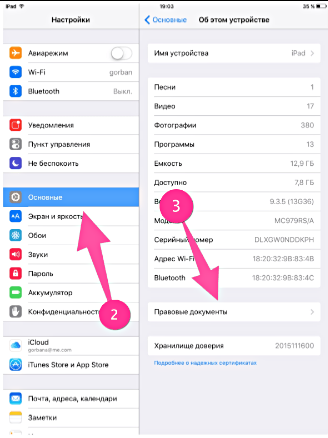
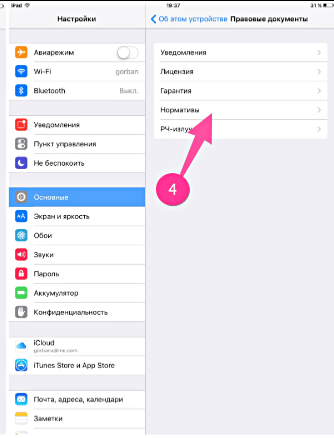
Модели и поколения iPad:
| № модели |
Перейти к аксессуарам для вашего iPad |
Название |
Экран |
Год выпуска |
| A1432, A1454, A1455 | Для iPad Mini 1 (Чехлы и аксессуары) | iPad mini | 7,9 | 2012 |
| A1489, A1490, A1491 | Для iPad Mini 2 (Чехлы и аксессуары) | iPad mini 2 | 7,9 | 2013-2014 |
| A1599, A1600 | Для iPad Mini 3 (Чехлы и аксессуары) | iPad mini 3 | 7,9 | 2014 |
| A1538, A1550 | Для iPad Mini 4 (Чехлы и аксессуары) | iPad mini 4 | 7,9 | 2015 |
| A2133, A2124, A2126, A2125 | Для iPad Mini 5 (Чехлы и аксессуары) | iPad mini 5 | 7,9 | 2019 |
| A2567, A2568, A2569 | Для iPad Mini 6 (Чехлы и аксессуары) | iPad mini 6 | 8,3 | 2021 |
| A1219, A1337 | Для iPad 1 (Чехлы и аксессуары) | iPad 1 | 9,7 | 2010 |
| A1395, A1396, A1397 | Для iPad 2 (Чехлы и аксессуары) | iPad 2 | 9,7 | 2011 |
| A1416, A1430, A1403 | Для iPad 3 (Чехлы и аксессуары) | iPad 3 | 9,7 | 2012 |
| A1458, A1459, A1460 | Для iPad 4 (Чехлы и аксессуары) | iPad 4 | 9,7 | 2012 |
| A1822, A1823 | Для iPad 5 (Чехлы и аксессуары) | iPad 5 | 9,7 | 2017 |
|
A1893, A1954 |
Для iPad 6 (Чехлы и аксессуары) | iPad 6 | 9,7 | 2018 |
|
A2197, A2200, A2198 |
Для iPad 7 (Чехлы и аксессуары) | iPad 7 | 10,2 | 2019 |
|
A2270, A2428, A2429, A2430 |
Для iPad 8 (Чехлы и аксессуары) | iPad 8 | 10,2 | 2020 |
|
A2602, A2604, A2603, A2605 |
Для iPad 9 (Чехлы и аксессуары) | iPad 9 | 10,2 | 2021 |
|
A2696, A2757, A2777 |
Для iPad 10 (Чехлы и аксессуары) NEW | iPad 10 | 10,9 | 2022 |
| A1474, A1475, A1476 | Для iPad Air 1 (Чехлы и аксессуары) | iPad Air | 9,7 | 2013-2014 |
| A1566, A1567 | Для iPad Air 2 (Чехлы и аксессуары) | iPad Air 2 | 9,7 | 2014 |
| A2152, A2123, A2153, A2154 | Для iPad Air 3 (Чехлы и аксессуары) | iPad Air 3 | 10,5 | 2019 |
| A2316, A2324, A2325, A2072 | Для iPad Air 4 (Чехлы и аксессуары) | iPad Air 4 | 10,9 | 2020 |
|
A2588, A2589, A2591 |
Для iPad Air 5 (Чехлы и аксессуары) NEW | iPad Air 5 | 10,9 | 2022 |
| A1673, A1674, A1675 | Для iPad Pro 9.7 (Чехлы и аксессуары) | iPad Pro | 9,7 | 2016 |
| A1701, A1709, A1852 | Для iPad Pro 10.5 (Чехлы и аксессуары) | iPad Pro | 10,5 | 2017 |
| A1980, A2013, A1934, A1979 | Для iPad Pro 11 (Чехлы и аксессуары) | iPad Pro | 11 | 2018 |
| A2228, A2068, A2230, A2231 | Для iPad Pro 2 11 (Чехлы и аксессуары) | iPad Pro 2 | 11 | 2020 |
| A2377, A2459, A2301, A2460 | Для iPad Pro 3 11 (Чехлы и аксессуары) | iPad Pro 3 | 11 | 2021 |
| A2759, A2435, A2761, A2762 | Для iPad Pro 4 11 (Чехлы и аксессуары) NEW | iPad Pro 4 | 11 | 2022 |
| A1584, A1652 | Для iPad Pro 1 12,9 (Чехлы и аксессуары) | iPad Pro 1 | 12,9 | 2015 |
| A1670, A1671, A1821 | Для iPad Pro 2 12.9 (Чехлы и аксессуары) | iPad Pro 2 | 12,9 | 2017 |
| A1876, A2014, A1895, A1983 | Для iPad Pro 3 12.9 (Чехлы и аксессуары) | iPad Pro 3 | 12,9 | 2018 |
| A2229, A2069, A2232, A2233 | Для iPad Pro 4 12.9 (Чехлы и аксессуары) | iPad Pro 4 | 12,9 | 2020 |
|
A2378, A2461, A2379, A2462 |
Для iPad Pro 5 12.9 (Чехлы и аксессуары) | iPad Pro 5 | 12,9 | 2021 |
|
A2436, A2764, A2437, A2766 |
Для iPad Pro 6 12.9 (Чехлы и аксессуары) NEW | iPad Pro 6 | 12,9 | 2022 |
Новый год для многих любителей техники Apple – это отличный повод обновить парк любимых гаджетов. Старый айфон можно отдать родственникам, приспособить в хозяйстве или продать на барахолке.
Новое устройство лучше заказать у реселлреов или подыскать подходящую модель на вторичном рынке.
В последнем случае нужно научиться точно определять модель iPhone, чтобы не стать жертвой аферистов.
Как посмотреть номер модели в iOS
Все достаточно просто: переходим по пути Настройки – Основные – Об этом устройстве и видим номер и название модели.
Внимание! Данный способ не 100%-ный, при наличии джейлбрейка на устройстве, можно заменить любую информацию в настройках, замаскировав более старую модель под более новую.
Это довольно распространенный вид мошенничества, когда, например, старый iPhone 6 упаковывают в корпус 6s или даже кейс от “семерки” и пытаются продать подороже, заменив все данные в системных параметрах. Такое часто встречается с внешне схожими моделями iPhone 5/5s/SE или iPhone X/XS.
Номер модели можно определить по серийному номеру, который тоже отображается в настройках системы. Находим его по пути Настройки – Основные – Об этом устройстве и вводим на странице проверки права на гарантийное обслуживание.
Теоретически и этот номер можно подменить на устройстве с джейлбрейком, но для достоверности злоумышленникам придется указать реальный номер от существующего айфона с совпадением цвета и модели.
Где найти номер модели на корпусе
На смартфонах Apple начиная с модели iPhone 8 номер модели можно найти в слоте для лотка сим-карты. Номер нанесен на верхнюю часть разъёма (которая ближе к дисплею) и разглядеть его получится только при хорошем освещении.
Более старые устройства маркировались номером на задней крышке в блоке со служебной информацией.
Что можно узнать по IMEI
Еще один способ проверки модели – IMEI номер. Он, как и другая информация в системных настройках, может быть подменен на iPhone с джейлбрейком, но заморачиваются с ним крайне редко.
IMEI номер есть у каждого iPhone и у iPad с GSM-модулем, Wi-Fi планшеты такого идентификатора не имеют.
Посмотреть номер можно в том же меню Настройки – Основные – Об этом устройстве, а проверить на уже знакомой странице сайта Apple для проверки права на гарантийное обслуживание.
Другим способом узнать IMEI является ввод давно знакомой всем комбинации. В стандартной звонилке на iPhone набираем на клавиатуре *#06# и видим 15-значный код.
Информацию по IMEI можно получить на сторонних сайтах и сервисах:
sndeep.info
iphoneox.info
iphoneimei.info
Так получится узнать модель устройства, его цвет, а иногда даже дату выпуска и объем встроенной памяти.
Где еще можно найти IMEI
Код IMEI наносится на корпус iPhone. Так можно сверить данные с номером из системных настроек или проверить устройство, которое не включается.
Начиная с моделей iPhone 6s/6s Plus и заканчивая прошлогодними флагманами iPhone 11/11 Pro/11 Pro Max IMEI код наносится на внутренней стороне лотка для сим-карты.
Такой же способ маркировки применялся на моделях iPhone 3G/3GS/4/4s. На лотке вместе с IMEI гравировали и серийный номер модели.
На моделях iPhone 5/5s/5c/6/SE и на планшетах iPad с GSM-модулем найти IMEI можно прямо на задней крышке.
Как найти IMEI и серийный номер через компьютер
Дополнительную проверку можно провести при помощи компьютера. В случае с Mac дополнительное программное обеспечение не потребуется, а на Windows-ПК потребуется установить iTunes.
В случае с маком, на котором установлена macOS Catalina 10.15, подключенный iPhone отобразится в боковом меню Finder, в более старых версиях macOS придется запустить iTunes.
После выбора устройства увидите его серийный номер и IMEI.
Еще IMEI, серийный номер и номер модели есть на оригинальной коробке
Если упаковка от смартфона или планшета сохранилась, она тоже поможет узнать нужную информацию. Данные расположены на стикере со штрихкодом.
При покупке устройств на вторичном рынке всегда сверяйте эти данные с данными на корпусе устройства и в его настройках.
Что делать, если устройства нет под рукой
Серийный номер и IMEI своего iPhone всегда можно найти на странице сервиса для управления учетной записью Apple ID.
Потребуется пройти авторизацию и при включенной двухфакторной проверке ввести код подтверждения с любого из привязанных гаджетов.
В списке устройств, которые подключены к Apple ID, следует выбрать нужное и увидите искомые данные.
Перечень номеров моделей iPhone
Для справки приводим список номеров моделей для каждого поколения iPhone.
iPhone 11 Pro – A2160, A2217, A2215
iPhone 11 Pro Max – A2161, A2220, A2218
iPhone 11 – A2111, A2223, A2221
iPhone XS – A1920, A2097, A2098, A2099, A2100
iPhone XS Max – A1921, A2101, A2102, A2103, A2104
iPhone XR – A1984, A2105, A2106, A2107, A2108
iPhone X – A1865, A1901, A1902
iPhone 8 – A1863, A1905, A1906
iPhone 8 Plus – A1864, A1897, A1898
iPhone 7 – A1660, A1778, A1779
iPhone 7 Plus – A1661, A1784, A1785
iPhone SE – A1723, A1662, A1724
iPhone 6s – A1633, A1688, A1700
iPhone 6s Plus – A1634, A1687, A1699
iPhone 6 – A1549, A1586, A1589
iPhone 6 Plus – A1522, A1524, A1593
iPhone 5s – A1453, A1457, A1518, A1528, A1530, A1533
iPhone 5c – A1456, A1507, A1516, A1529, A1532
iPhone 5 – A1428, A1429, A1442
iPhone 4s – A1431, A1387
iPhone 4 – A1349, A1332
iPhone 3GS – A1325, A1303
iPhone 3G – A1324, A1241
iPhone – A1203
Теперь вы точно сможете определить модель устройства и не попадетесь на удочки мошенников при покупке техники Apple на вторичном рынке.

🤓 Хочешь больше? Подпишись на наш Telegram.

iPhones.ru
Точно и без ошибок.
- Apple,
- iPad,
- iPhone,
- инструкции,
- это полезно
Артём Суровцев
@artyomsurovtsev
Люблю технологии и все, что с ними связано. Верю, что величайшие открытия человечества еще впереди!
Если у вас есть iPad или вы только думаете о его покупке, вас может заинтересовать значение серийного номера iPad. Это не так сложно, как может показаться на первый взгляд, но он может дать вам много полезной информации об iPad. В этой статье мы расскажем вам, где найти модель и/или серийный номер iPad и как расшифровать серийный номер и номер модели iPad.
Представим, что вас интересуют такие вопросы, как: «Когда был создан мой iPad?», «Какая модель iPad у меня?» или даже «Какого поколения мой iPad?». В этом случае у нас есть четыре различных способа получить эту информацию:
Вы должны знать следующую информацию о номере модели iPad, которая может вас немного запутать. То есть, на коробке у вас будет модель A2270, но если вы откроете информацию об iPad в меню планшета, то увидите следующую информацию Номер модели MYL92LL/A. Это не ошибка, просто Apple упростила представление информации для рядового покупателя. На самом деле номер модели — A2270, но модели iPad поставляются в магазины по всему миру, и номер партии используется для контроля и идентификации планшетов. Многие люди не знают, что такое номер партии, поэтому они заменяют это название номером модели в меню iPad, хотя на самом деле это номер партии.
Также в меню планшета, а также на коробке и на задней панели самого iPad вы найдете не только номер модели, но и серийный номер. На коробке и в меню вы также можете увидеть коммерческое название планшета, например, iPad (8-е поколение). Вся эта информация позволяет точно идентифицировать устройство.
Краткий обзор информации об iPad Номер модели iPad, серийный номер iPad, название модели iPad
- Проверьте название модели вашего iPad. Все модели iPad имеют коммерческие названия, например iPad (8-е поколение) или iPad Air (4-е поколение). Под этим названием планшеты продаются в магазинах, к названию добавляется объем встроенной памяти, вы можете увидеть название Apple iPad 8-го поколения 128 ГБ или Apple iPad 8-го поколения 32 ГБ. Вы получаете большую часть информации об устройстве.
- Проверьте номер детали вашего iPad. Он выглядит, например, как MYL92LL/A. Как я уже говорил в меню планшета, это номер модели. Он идентифицирует партию устройств, для какого региона они изготовлены, и технические характеристики.
- Проверьте номер модели вашего iPad. Он выглядит как: A2270, вы найдете этот номер на коробке и на задней панели iPad. Это общий номер модели.
- Проверьте серийный номер вашего iPad. Он выглядит следующим образом: F9FDN4NKQ1GC, серийный номер идентифицирует конкретное устройство и необходим при обращении в службу поддержки и для проверки доступных служб поддержки на сайте Apple по серийному номеру.
Все цифры приведены для примера, но ниже я объясню, как их использовать, чтобы получить информацию о том, когда был произведен ваш iPad, какого он поколения и так далее.
Три способа найти информацию об iPad
Первый способ найти информацию об iPad: название модели iPad и номер модели в iPadOS
Если вас интересует информация о планшете или вы хотите узнать модель или серийный номер iPad, самый простой способ сделать это — просто посмотреть информацию в меню планшета, для чего нужно сделать следующее:
- Перейдите в раздел «Настройки»;
- Нажмите «Общие«, а затем «О программе«;
- В открывшейся вкладке вы найдете название модели iPad, номер модели iPad и серийный номер iPad.

Если вас интересует информация об iPad, вы ее получите. Если же вас интересует более подробная информация, например, когда была выпущена данная модель планшета. Для этого вы можете воспользоваться нашей статьей Список Apple iPad, Модели iPad по годам (2010-2022), в которой я собрал информацию о начале и конце производства всех моделей iPad.
Вы также можете нажать на номер модели iPad, чтобы переключиться в формат A####, так как этот формат легче идентифицировать.
Второй способ найти серийный номер и номер модели iPad
Серийный номер iPad можно найти на задней крышке вашего iPad. Чтобы избежать подделок, Apple гравирует модель и серийный номер лазером на задней крышке каждого iPad. В зависимости от года выпуска iPad, надпись может немного отличаться, но пример серийного номера и номера модели вы можете увидеть на фотографии ниже.

Третий способ узнать модель и серийный номер iPad с помощью коробки iPad
Всю информацию об iPad вы можете получить, используя его собственную коробку, вся информация написана там. На коробке iPad вы можете найти всю информацию об устройстве, я перечислю и покажу на фото:
- Название модели iPad;
- Объем внутренней памяти;
- Номер модели iPad;
- Номер детали;
- Серийный номер iPad.
Название модели iPad и объем памяти написаны прямо на коробке, а остальная информация находится на наклейке, которая приклеивается к коробке после упаковки конкретного iPad. Эта наклейка печатается после того, как информация выгравирована на задней крышке.

Какая модель iPad у меня?
Примечание: в этой части статьи мы рассказываем о номере модели iPad, если вас интересует серийный номер, просто прокрутите страницу немного вниз.
Вы можете узнать, какая у вас модель iPad, используя Номер модели iPad. Как написано выше, все, что вам нужно сделать, это перейти в Настройки -> Общие -> О программе, а затем нажать на номер модели, чтобы преобразовать его в формат A####.
Мы разделили всю таблицу на разделы в следующем порядке: iPad, iPad mini, iPad Air и iPad Pro. Таким образом, вы сможете прокрутить вниз до нужной вам модели iPad.
| Номер модели iPad | Название модели iPad | Год |
| A1219 (только Wi-Fi) A1337 (Wi-Fi + 3G) | iPad (1-е поколение) | 2010 |
| A1395 (только Wi-Fi) A1396 (Wi-Fi + GSM) A1397 (Wi-Fi + CDMA) | iPad 2 (2-е поколение) | 2011 |
| A1416 (только Wi-Fi) A1403 (Wi-Fi + CDMA) A1430 (Wi-Fi + LTE) | iPad 3/The New iPad (3-е поколение) | Рано 2012 |
| A1458 (только Wi-Fi) A1459 (Wi-Fi + LTE) A1460 (Wi-Fi + CDMA) | iPad 4/iPad с Retina (4-е поколение) | Поздно 2012 |
| A1822 (только Wi-Fi) A1823 (Wi-Fi + сотовая связь) | iPad 5 (5-е поколение) | 2017 |
| A1893 (только Wi-Fi) A1954 (Wi-Fi + сотовая связь) | iPad 6 (6-е поколение) | 2018 |
| A2197 (только Wi-Fi) A2200 (Wi-Fi + сотовая связь США, Канада) A2198 (Wi-Fi + сотовая связь Global) | iPad 7 (7-е поколение) | 2019 |
| A2270 (только Wi-Fi) A2428 (Wi-Fi + сотовая связь США, Канада) A2429 (Wi-Fi + сотовая связь Global) A2430 (Wi-Fi + сотовая связь Китай) | iPad 8 (8-е поколение) | 2020 |
| A2602 на iPad (только Wi-Fi) A2604 на iPad Wi-Fi + Cellular A2603 на iPad Wi-Fi + Cellular (только в Северной Америке) A2605 на iPad Wi-Fi + Cellular (только для материкового Китая) | iPad 9 (9-е поколение) | 2021 |
Как видите, стандартный iPad был флагманской моделью с 2010 года, когда был выпущен первый iPad. Но в 2013 году Apple выпустила iPad Air на замену стандартному iPad и заморозила разработку новых моделей iPad с 2017 года, когда компания выпустила iPad 5, как более дешевое решение для людей, которым нужны только базовые функции iPad.
Поиск номера модели iPad mini
Кроме того, в 2012 году Apple выпустила iPad mini — решение для тех людей, которым нужно что-то большее, чем iPhone, но более компактное, чем iPad. Однако в период с 2015 по 2019 год компания сделала перерыв и не анонсировала новый iPad mini в 2020 году. Некоторые аналитики и журналисты объясняют это снижением популярности iPad mini, поскольку смартфоны почти сравнялись с ним по диагонали дисплея.
| Номер модели iPad mini | Название модели iPad mini | Год |
| A1432 (только Wi-Fi) A1454 (Wi-Fi + LTE) A1455 (Wi-Fi + CDMA) | iPad mini (1-е поколение) | Поздно 2012 |
| A1489 (только Wi-Fi) A1490 (Wi-Fi + сотовая связь) A1491 (Wi-Fi + сотовая связь Китай) | iPad mini 2 (2-е поколение) | 2013 |
| A1599 (только Wi-Fi) A1600 (Wi-Fi + сотовая связь) | iPad mini 3 (3-е поколение) | 2014 |
| A1538 (только Wi-Fi) A1550 (Wi-Fi + сотовая связь) | iPad mini 4 (4-е поколение) | 2015 |
| A2133 (только Wi-Fi) A2124 (Wi-Fi + сотовая связь) A2126 (Wi-Fi + сотовая связь) A2125 (Wi-Fi + сотовая связь Китай) | iPad mini 5 (5-е поколение) | 2019 |
| A2567 (только Wi-Fi) A2568 Wi-Fi + сотовая связь A2569 Wi-Fi + сотовая связь (только для материкового Китая) | iPad mini 6 (6-е поколение) | 2021 |
Кстати, можно также предположить, что анонс iPad mini 5-го поколения в 2019 году был своего рода экспериментом, который не оправдал себя, поэтому Apple приняла решение не предлагать новый iPad mini в 2020 году.
Поиск номера модели iPad Air
iPad Air был представлен в конце 2013 года как преемник оригинального iPad. Основным отличием iPad Air были более узкие рамки дисплея. Однако в 2014 году Apple прекратила выпуск новых моделей iPad Air, поскольку компания сосредоточилась на iPad Pro.
| Номер модели iPad Air | Название модели iPad Air | Год |
| A1474 (только Wi-Fi) A1475 (Wi-Fi + сотовая связь) A1476 (Wi-Fi + сотовая связь Китай) | iPad Air (1-е поколение) | 2013 |
| A1566 (только Wi-Fi) A1567 (Wi-Fi + сотовая связь) | iPad Air 2 (2-е поколение) | 2014 |
| A2152 (только Wi-Fi) A2123 (Wi-Fi + сотовая связь) A2153 (Wi-Fi + сотовая связь) A2154 (Wi-Fi + сотовая связь Китай) | iPad Air 3 (3-е поколение) | 2019 |
| A2316 (только Wi-Fi) A2324 (Wi-Fi + сотовая связь) A2325 (Wi-Fi + сотовая связь) A2072 (Wi-Fi + сотовая связь) | iPad Air 4 (4-е поколение) | 2020 |
| A2588 (только Wi-Fi) A2589, A2591 Wi-Fi + сотовая связь | iPad Air 5 (5-е поколение) | 2022 |
Как видите, Apple прекратила выпуск iPad Air в 2015 году, но в 2019 году компания вновь запустила эту линейку iPad, расположив ее между стандартным iPad и iPad Pro.
Поиск номера модели iPad Pro
| Номер модели iPad Pro | Название модели iPad Pro | Год |
| A1584 (только Wi-Fi) A1652 (Wi-Fi + сотовая связь) | iPad Pro 12,9-дюймовый (1-е поколение) | 2015 |
| A1673 (только Wi-Fi) A1674/A1675 (Wi-Fi + сотовая связь) | iPad Pro 9,7-дюймовый | 2016 |
| A1701 (только Wi-Fi) A1709 (Wi-Fi + сотовая связь) | iPad Pro 10,5-дюймовый | 2017 |
| A1670 (только Wi-Fi) A1671 (Wi-Fi + сотовая связь) | iPad Pro 12,9-дюймовый (2-е поколение) | 2017 |
| A2228 (только Wi-Fi) A2068/A2230 (Wi-Fi + сотовая связь) A2231 (Wi+Fi + сотовая связь Китай) | iPad Pro 11-дюймов (1-е поколение) | 2018 |
| A1876 (только Wi-Fi) A2014/A1895 (Wi-Fi + сотовая связь) A1983 (Wi-Fi + сотовая связь Китай) | iPad Pro 12,9-дюймовый (3-е поколение) | 2018 |
| A2229 (только Wi-Fi) A2069/A2232 (Wi-Fi + сотовая связь) A2233 (Wi-Fi + сотовая связь Китай) | iPad Pro 12,9-дюймовый (4-е поколение) | 2020 |
| A2228 (только Wi-Fi) A2068/A2230 (Wi-Fi + сотовая связь) A2231 (Wi-Fi + сотовая связь Китай) | iPad Pro 11-дюймов (2-е поколение) | 2020 |
| A2377 (только Wi-Fi) A2459 Wi-Fi + сотовая связь A2301 Wi-Fi + сотовая связь с ммВолнами A2460 Wi-Fi + сотовая связь (только для материкового Китая) | iPad Pro 11-дюймов (3-е поколение) | 2021 |
| A2378 (только Wi-Fi) A2461 Wi-Fi + сотовая связь A2379 Wi-Fi + сотовая связь с ммВолнами A2462 Wi-Fi + сотовая связь (только для материкового Китая) | iPad Pro 12,9-дюймовый (5-е поколение) | 2022 |
Серийный номер iPad Объяснение
Вы должны знать, что начиная с 2021 года компания Apple изменила подход к присвоению серийных номеров планшетам iPad. Все модели планшетов, выпущенные в 2021 году, и все последующие модели имеют случайные серийные номера. Таким образом, в моделях, выпущенных после 2021 года, вы не сможете ничего узнать по серийному номеру.
Как и iPhone, устройства iPad содержат много информации, закодированной в их серийных номерах. Серийный номер можно найти на коробке iPad или в настройках iPad. Формат серийного номера iPad похож на формат серийного номера iPhone. Серийный номер iPad состоит из 12 символов.
Расшифровка серийных номеров iPad до 2021 года
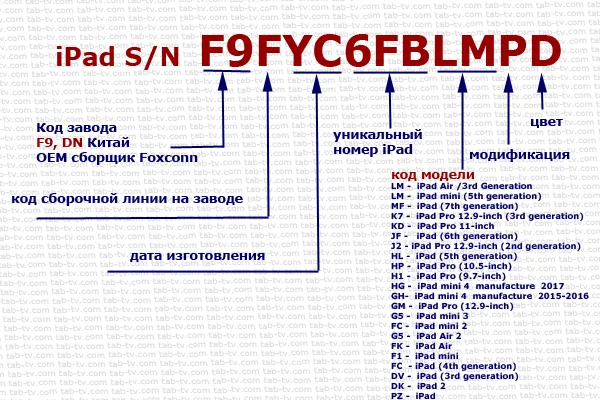
- F9 — местоположение завода. Примечание: основное место сборки iPad в Китае. F9/DN означает, что iPad был собран на заводе Foxconn;
- F — номер сборочной линии на заводе;
- YC — год и неделя, когда был сделан iPad (ниже приведена таблица для понимания месяца и недели, когда был сделан iPad;
- 6FBL — уникальный номер устройства;
- LM — идентификатор модели iPad (ниже приведен полный список моделей iPad и их идентификаторов);
- P — модификация, например:
- P — iPad только с Wi-Fi;
- W — iPad с Wi-Fi + сотовая связь.
- D — цвет;
Серийный номер поколения iPad: Какого поколения мой iPad?
- Q1 — iPad (8-е поколение)
- NR — iPad Pro 11-дюймов (2-е поколение)
- LM — iPad Air / 3-е поколение
- LM — iPad mini (5-е поколение)
- MF — iPad (7-е поколение)
- K7 — iPad Pro 12,9-дюймовый (3-е поколение)
- KD — iPad Pro 11 дюймов
- JF — iPad (6-е поколение)
- J2 — iPad Pro 12,9-дюймовый (2-го поколения)
- HL — iPad (5-е поколение)
- HP — iPad Pro (10,5-дюймовый)
- H1 — iPad Pro (9,7 дюйма)
- HG — iPad mini 4 производства 2017 года
- GH- производство iPad mini 4 2015-2016 гг.
- GM — iPad Pro (12,9 дюйма)
- G5 — iPad mini 3
- FC — iPad mini 2
- G5 — iPad Air 2
- FK — iPad Air
- F1 — iPad mini
- FC — iPad (4-е поколение)
- DV — iPad (3-е поколение)
- DK — iPad 2
- PZ — iPad
Когда был создан мой iPad? Относится только к моделям до 2021 года
Дата сборки iPhone, коды дат в серийном номере 2010-2023
| месяц | код недели | неделя года | 2010 2020 | 2011 2021 | 2012 2022 | 2013 2023 | 2014 2024 | 2015 2025 | 2016 2026 | 2017 2027 | 2018 2028 | 2019 2029 |
|---|---|---|---|---|---|---|---|---|---|---|---|---|
| C/D | F/G | H/J | K/L | M/N | P/Q | R/S | T/V | W/X | Y/Z | |||
| январь | 1 | 1 | С1 | F1 | H1 | K1 | M1 | P1 | R1 | T1 | W1 | Y1 |
| январь | 2 | 2 | С2 | F2 | H2 | K2 | M2 | P2 | R2 | T2 | W2 | Y2 |
| январь | 3 | 3 | С3 | F3 | H3 | K3 | M3 | P3 | R3 | T3 | W3 | Y3 |
| январь | 4 | 4 | С4 | F4 | H4 | K4 | M4 | P4 | R4 | T4 | W4 | Y4 |
| февраль | 5 | 5 | С5 | F5 | H5 | K5 | M5 | P5 | R5 | T5 | W5 | Y5 |
| февраль | 6 | 6 | С6 | F6 | H6 | K6 | M6 | P6 | R6 | T6 | W6 | Y6 |
| февраль | 7 | 7 | С7 | F7 | H7 | K7 | M7 | P7 | R7 | T7 | W7 | Y7 |
| февраль | 8 | 8 | С8 | F8 | H8 | K8 | M8 | P8 | R8 | T8 | W8 | Y8 |
| март | 9 | 9 | С9 | F9 | H9 | K9 | M9 | P9 | R9 | T9 | W9 | Y9 |
| март | C | 10 | CC | FC | HC | KC | MC | PC | RC | TC | WC | YC |
| март | D | 11 | CD | FD | HD | KD | MD | PD | RD | TD | WD | YD |
| март | F | 12 | CF | FF | HF | KF | MF | PF | RF | TF | WF | YF |
| март | G | 13 | CG | FG | HG | KG | MG | PG | RG | TG | WG | YG |
| апрель | H | 14 | CH | FH | HH | KH | MH | PH | RH | TH | WH | YH |
| апрель | J | 15 | CJ | FJ | HJ | KJ | MJ | PJ | RJ | TJ | WJ | YJ |
| апрель | K | 16 | CK | FK | HK | KK | MK | PK | RK | TK | WK | YK |
| апрель | M | 17 | CM | FM | HM | KM | MM | PM | RM | TM | WM | YM |
| май | N | 18 | CN | FN | HN | KN | MN | PN | RN | TN | WN | YN |
| май | L | 19 | CL | FL | HL | KL | ML | PL | RL | TL | WL | YL |
| май | P | 20 | CP | FP | HP | KP | MP | PP | RP | TP | WP | YP |
| май | Q | 21 | CQ | FQ | HQ | KQ | MQ | PQ | RQ | TQ | WQ | YQ |
| май | R | 22 | CR | FR | HR | KR | MR | PR | RR | TR | WR | YR |
| июнь | T | 23 | CT | FT | HT | KT | MT | PT | RT | TT | WT | YT |
| июнь | V | 24 | CV | FV | HV | KV | MV | PV | RV | TV | WV | YV |
| июнь | W | 25 | CW | FW | HW | KW | MW | PW | RW | TW | WW | YW |
| июнь | X | 26 | CX | FX | HX | KX | MX | PX | RX | TX | WX | YX |
| июнь | Y | 27 | CY | FY | HY | KY | MY | PY | RY | TY | WY | YY |
| июль | 1 | 28 | D1 | G1 | J1 | L1 | N1 | Q1 | S1 | V1 | X1 | Z1 |
| июль | 2 | 29 | D2 | G2 | J2 | L2 | N2 | Q2 | S2 | V2 | X2 | Z2 |
| июль | 3 | 30 | D3 | G3 | J3 | L3 | N3 | Q3 | S3 | V3 | X3 | Z3 |
| июль | 4 | 31 | D4 | G4 | J4 | L4 | N4 | Q4 | S4 | V4 | X4 | Z4 |
| август | 5 | 32 | D5 | G5 | J5 | L5 | N5 | Q5 | S5 | V5 | X5 | Z5 |
| август | 6 | 33 | D6 | G6 | J6 | L6 | N6 | Q6 | S6 | V6 | X6 | Z6 |
| август | 7 | 34 | D7 | G7 | J7 | L7 | N7 | Q7 | S7 | V7 | X7 | Z7 |
| август | 8 | 35 | D8 | G8 | J8 | L8 | N8 | Q8 | S8 | V8 | X8 | Z8 |
| сентябрь | 9 | 36 | D9 | G9 | J9 | L9 | N9 | Q9 | S9 | V9 | X9 | Z9 |
| сентябрь | C | 37 | DC | GC | JC | LC | NC | QC | SC | VC | XC | ZC |
| сентябрь | D | 38 | DD | GD | JD | LD | ND | QD | SD | VD | XD | ZD |
| сентябрь | F | 39 | DF | GF | JF | LF | NF | QF | SF | VF | XF | ZF |
| сентябрь | G | 40 | DG | GG | JG | LG | NG | QG | SG | VG | XG | ZG |
| октябрь | H | 41 | DH | GH | JH | LH | NH | QH | SH | VH | XH | ZH |
| октябрь | J | 42 | DJ | GJ | JJ | LJ | NJ | QJ | SJ | VJ | XJ | ZJ |
| октябрь | K | 43 | DK | GK | JK | LK | NK | QK | SK | VK | XK | ZK |
| октябрь | M | 44 | DM | GM | JM | LM | NM | QM | SM | VM | XM | ZM |
| октябрь | N | 45 | DN | GN | JN | LN | NN | QN | SN | VN | XN | ZN |
| ноябрь | L | 46 | DL | GL | JL | LL | NL | QL | SL | VL | XL | ZL |
| ноябрь | P | 47 | DP | GP | JP | LP | NP | QP | SP | VP | XP | ZP |
| ноябрь | Q | 48 | DQ | GQ | JQ | LQ | NQ | SQ | VQ | XQ | ZQ | |
| ноябрь | R | 49 | DR | GR | JR | LR | NR | QR | SR | VR | XR | ZR |
| декабрь | T | 50 | DT | GT | JT | LT | NT | QT | ST | VT | XT | ZT |
| декабрь | V | 51 | DV | GV | JV | LV | NV | QV | SV | VV | XV | ZV |
| декабрь | W | 52 | DW | GW | JW | LW | NW | QW | SW | VW | XW | ZW |
| декабрь | X | 53 | DX | GX | JX | LX | NX | QX | SX | VX | XX | ZX |
У владельцев техники Apple часто возникают сложности с определением модели устройства. К примеру, на планшетах производитель указывает просто iPad без какой-либо конкретики. На самом деле, на корпусе есть необходимая информация, которая позволяет определить модель устройства без коробки и технической документации.
Определение модели лишь по внешним признакам невозможно из-за того, что производитель редко что-то кардинально меняет во внешнем виде той или иной модели.
Сегодня мы остановимся на вопросах о том, как узнать модель iPad самостоятельно. Данная информация необходима, если вы, к примеру, покупаете устройство с рук и хотите быть уверены что платите за нужную модель, ищете аксессуары и комплектующие для своего гаджета.
С помощью серийного номера
Самый распространенный способ определения модели устройства – с помощью серийного номера. Данный способ применяется для установления информации о том, попал к вам руки легальный или «серый» Айпад, и есть ли у вас право на техническую поддержку в компании.
Как определить модель iPad по серийному номеру:
- Переходим на сайт https://checkcoverage.apple.com/ru/ru/;
- Вводим серийный номер вашего планшета (найти информацию можно на задней крышке устройства);
- Вводим проверочный код;
- Нажимаем на кнопку «Продолжить»
Определить модель Айпада по серийному номеру проблематично из-за того, что данная информация на корпусе нанесена очень мелким шрифтом. Старайтесь не допускать ошибок, так как на ввод информации дается ограниченное число попыток.
После ввода верной информации на экране высветятся необходимые вам данные, в том числе и будет указана модель девайса.
Определение модели по номеру
На задней крышке устройства также нанесена другая информация, которая поможет в определении модели планшета. Так, к примеру, есть там данные о реальной модели устройства – информация представлена в виде надписи «Model», буквы «А» и числового обозначения. Ниже приведен список устройств с указанием информации о реальной модели, который поможет вам определить точную модель устройства.
- A1337 — 1-е поколение iPad, Wi-Fi + 3G
- A1219 — 1-е поколение iPad, Wi-Fi + 3G
- A1397 — iPad 2, Wi-Fi + 3G (CDMA)
- A1396 — iPad 2, Wi-Fi + 3G (GSM)
- A1395 — iPad 2, Wi-Fi
- A1403 — iPad 3, Wi-Fi + 3G (Verizon)
- A1430 — iPad 3, Wi-Fi + Cellular
- A1416 — iPad 3, Wi-Fi
- A1455 — iPad mini, Wi-Fi + Cellular (MM)
- A1454 — iPad mini, Wi-Fi + Cellular
- A1432 — iPad mini, Wi-Fi
- A1460 — iPad 4, Wi-Fi + Cellular (MM)
- A1459 — iPad 4, Wi-Fi + Cellular
- A1458 — iPad 4, Wi-Fi
- A1491 — iPad mini 2, Wi-Fi + Cellular (TD-LTE)
- A1490 — iPad mini 2, Wi-Fi + Cellular
- A1489 — iPad mini 2, Wi-Fi
- A1476 — iPad Air, Wi-Fi + Cellular (TD-LTE)
- A1475 — iPad Air, Wi-Fi + Cellular
- A1474 — iPad Air, Wi-Fi
- A1600 — iPad mini 3, Wi-Fi + Cellular
- A1599 — iPad mini 3, Wi-Fi
- A1567 — iPad Air 2, Wi-Fi + Cellular
- A1566 — iPad Air 2, Wi-Fi
- A1550 — iPad 4, Wi-Fi + Cellular
- A1538 — iPad 4, Wi-Fi
Упростить процесс поможет любая поисковая система – просто вбейте информацию о реальной модели и через несколько секунд будут показаны результаты, среди которых обязательно будет указана модель вашего устройства, соответствующая данному номеру.
Определение модели Айпада через iTunes
Для определения модели еще одним способом вам понадобится компьютер, на который установлено приложение iTunes, а также кабель для подключения устройства. Способ будет полезен в случаях, когда данные о серийном номере стерлись.
Для того, чтобы определить модель, необходимо:
- Производим подключение планшета к ПК;
- Запускаем программу iTunes;
- Щелкаем на иконку планшета, которая находится в левом верхнем углу окна программы;
- В верхнем правом углу будет указана информация о модели вашего Айпада.
Здесь же можно посмотреть данные о серийном номере вашего устройства, версию текущей прошивки и другую полезную информацию.